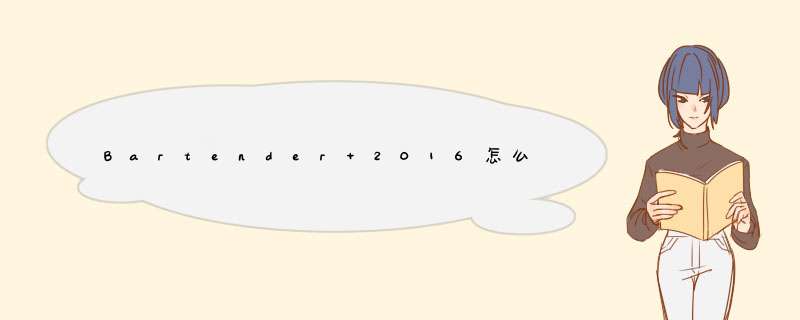
小伙们们在使用BarTender 2016条码软件时,大都会遇到要打印连续的标签条码,这样既方便,又能节省很多时间。下面,小编将详细讲解下如何用Bartender 2016设置连续的标签条码。
bartender(条码打印软件) v9.4 中文特别版(含注册机自动生成激活码)
- 类型:打印工具
- 大小:145.58MB
- 语言:简体中文
- 时间:2014-04-02
一. 通过对BarTender 2016条码中数据源的序列化,设置连续的标签条码。
1、双击创建的条形码,打开“条形码属性”对话框,单击左侧“数据源”,选择“转换”选项卡,单击“序列化”右侧的按钮,进入“序列设置”对话框;
2、小伙伴根据需要,选择“递增”或“递减”序列,本文你小编以“递增”为例,方法选择为数字(当然,您也可以根据需求以字母或者其他选项为序列方法),勾选“保留字符数”,“序列号”设置为5(数字自定义,以需要为准);
3、单击“序列设置”对话框中的“预览序列”,就可以查看你设置的是否正确,如果正确,单击确定即可。
二. 通过导入Excle数据实现BarTender 2016设置连续的标签条码
1、首先在excle中连续的标签条码,然后在BarTender 2016中双击创建的条码,在d出的“条码属性”对话框中,选择数据源类型为“数据库字段”,单击下一步;
2、点击“数据库连接设置”,单击完成;
3、在d出的“添加数据库向导”对话框点击下一步;
4、选择Excle数据平台,单击下一步;
5、单击浏览,选择您事先做好的Excle表格,完成数据导入。这样连续打印出来的就是Excle数据中连续的标签条码编号。
以上就是用Bartender 2016设置连续的标签条码的两个方法,快动手尝试一下吧。
相关推荐:
BarTender打印洗涤标志的图文教程
BarTender怎么彻底告别演示模式的警告消息?
BarTender打印出现True Type字体警告的解决办法
欢迎分享,转载请注明来源:内存溢出

 微信扫一扫
微信扫一扫
 支付宝扫一扫
支付宝扫一扫
评论列表(0条)